● online
- LCD 16x2 / 1602 Display Biru + I2C Backpack Sudah
- Kabel Jumper 20cm Dupont 20 cm Male to Male Pelang
- Breadboard 400 titik lubang Bread board Projectboa
- RC Servo ARM Horn M3 Metal 25T MG995 MG946R MG996R
- IIC I2C LCD 1602 16x2 2004 20x4 Backpack for LCD A
- 10X RESISTOR 1K 1KOHM 1/4W 1% METAL FILM
- Arduino Mega 2560 R3 - ATMEGA2560 Clone - CH340
- Motor servo MG996R TowerPro Metal Gear
- Selamat Datang di Indomaker ❯ Silahkan pesan produk sesuai kebutuhan anda, kami siap melayani.
- Selamat Datang di Indomaker ❯ Silahkan pesan produk sesuai kebutuhan anda, kami siap melayani.
Tutorial Menggunakan Android Checkbox
- Buat button dan checkbox di xml :
<?xml version="1.0" encoding="utf-8"?> <androidx.constraintlayout.widget.ConstraintLayout xmlns:android="http://schemas.android.com/apk/res/android" xmlns:app="http://schemas.android.com/apk/res-auto" xmlns:tools="http://schemas.android.com/tools" android:layout_width="match_parent" android:layout_height="match_parent" tools:context=".MainActivity"> <CheckBox android:id="@+id/checkBox" android:layout_width="wrap_content" android:layout_height="wrap_content" android:layout_marginLeft="144dp" android:layout_marginTop="68dp" android:text="Olahraga" app:layout_constraintStart_toStartOf="parent" app:layout_constraintTop_toTopOf="parent"/> <CheckBox android:id="@+id/checkBox2" android:layout_width="wrap_content" android:layout_height="wrap_content" android:layout_marginLeft="144dp" android:layout_marginTop="172dp" android:text="Mengerjakan Tugas" app:layout_constraintStart_toStartOf="parent" app:layout_constraintTop_toTopOf="parent"/> <CheckBox android:id="@+id/checkBox3" android:layout_width="wrap_content" android:layout_height="wrap_content" android:layout_marginLeft="144dp" android:layout_marginTop="272dp" android:text="Tidur" app:layout_constraintStart_toStartOf="parent" app:layout_constraintTop_toTopOf="parent"/> <Button android:id="@+id/button" android:layout_width="wrap_content" android:layout_height="wrap_content" android:layout_marginLeft="144dp" android:layout_marginTop="50dp" android:text="Selesai" app:layout_constraintStart_toStartOf="parent" app:layout_constraintTop_toBottomOf="@+id/checkBox3"/> </androidx.constraintlayout.widget.ConstraintLayout>
package com.example.myapplication;
import androidx.appcompat.app.AppCompatActivity;
import android.os.Bundle;
import android.view.View;
import android.widget.Button;
import android.widget.CheckBox;
import android.widget.Toast;
public class MainActivity extends AppCompatActivity {
CheckBox olahraga,tugas,tidur;
Button buttonDone;
@Override
protected void onCreate(Bundle savedInstanceState) {
super.onCreate(savedInstanceState);
setContentView(R.layout.
activity_main
);
addListener();
}
public void addListener(){
//Inisialisasi Checkbox dan Button dari activity_main.xml
olahraga = (CheckBox) findViewById(R.id.
checkBox
);
tugas = (CheckBox) findViewById(R.id.
checkBox2
);
tidur = (CheckBox) findViewById(R.id.
checkBox3
);
buttonDone = (Button) findViewById(R.id.
button
);
buttonDone.setOnClickListener(new View.OnClickListener() {
@Override
public void onClick(View view) {
int totalKegiatan = 0;
StringBuilder result=new StringBuilder();
if(olahraga.isChecked()){
totalKegiatan+=1;
}
if(tugas.isChecked()){
totalKegiatan+=1;
}
if(tidur.isChecked()){
totalKegiatan+=1;
}
result.append("\nTotal Kegiatan: "+totalKegiatan);
//Displaying the message on the toast
Toast.
makeText
(getApplicationContext(), result.toString(), Toast.
LENGTH_LONG
).show();
}
});
}
}
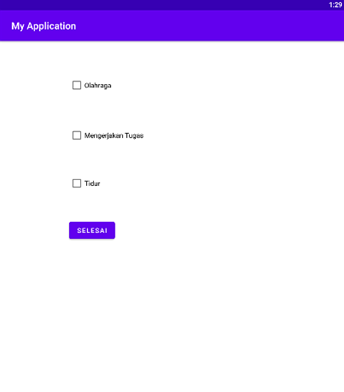
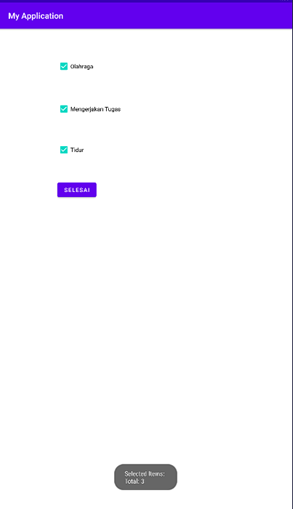


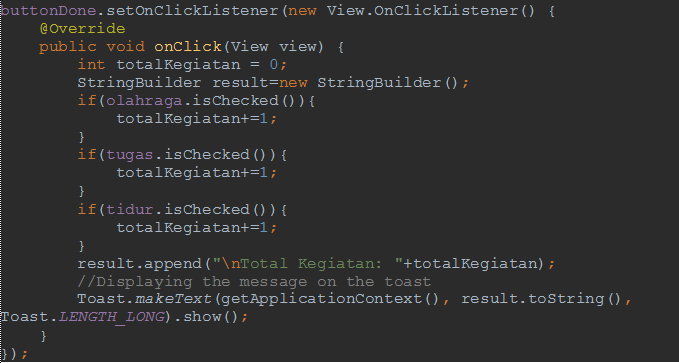
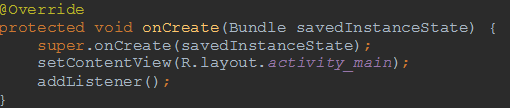
Tags: Android Checkbox
Tutorial Menggunakan Android Checkbox
MPU6050 merupakan sebuah sensor yang berfungsi untuk mengukur percepatan suatu benda yang bergerak. Nah kali ini kita akan belajar... selengkapnya
Semangat pagi, kali ini kita akan belajar untuk mengontrol LED melalui wifi menggunakan NodeMCU. Mengapa LED? nggak langsung ke... selengkapnya
Untuk membuat sebuah perangkat otomatis (di artikel ini lampu LED) sebenarnya dapat menggunakan berbagai macam sensor misalnya sensor suhu,... selengkapnya
Semangat pagi semua, kali ini kita akan belajar mengenai penggunaan LCD pada Arduino tanpa module I2C. Kenapa perlu belajar... selengkapnya
Syarat utama jika anda ingin belajar atau ingin menjadi programmer web sebelum belajar Bahasa pemograman alangkah baiknya memahami dulu... selengkapnya
Pada kesempatan ini kita akan menggunakan esp-01 untuk mendeteksi suhu dan kelembaban. Dimana kemarin kita sudah belajar cara menggunakan... selengkapnya
LCD atau Liquid Crystal Display adalah perangkat yang berfungsi sebagai media penampil dengan memanfaatkan kristal cair sebagai objek penampil utama.... selengkapnya
Apa itu relay? Relay merupakan sebuah saklar yang dikendalikan dengan aliran arus listrik. Pada relay terdapat 2 bagian utama... selengkapnya
Keypad 4×4 merupakan sebuah komponen berisi tombol-tombol dan disusun secara matrix yang berfungsi sebagai inputan kedalam suatu sistem tertentu.... selengkapnya
Jumpa lagi dengan tutorial mengenai thingspeak, kali ini akan dibahas cara menampilkan data suhu pada Thingspeak menggunakan ESP-01 dan... selengkapnya
Bosan dengan modul arduino yang kalian punya, saatnya mencoba modul programmer yang lain yah ini dia RASPBERRY PI 4 COMPUTER… selengkapnya
Rp 1.570.000Dual Volt Amp Meter Digital Ampere Meter Voltmeter 10A 0-100V Ammeter Dilengkapi dengan pengukuran Voltmeter dan Amperemeter dalam 1 display… selengkapnya
Rp 26.500Kabel Jumper Dupont Pelangi 10 cm.. male to female 1 lembar isi 40 kabel
Rp 9.0001 X LDR Sensor 5mm Cahaya 5528 Light Dependent Resistor LDR
Rp 4.000Harga untuk 10pcs Resistance: 1K Ohm Wattage Rating: 0.25 Watt Tolerance: 1% Metal Film
Rp 1.500Tang Crimping Press Skun Ratchet YTH SN-48B Model YTH SN-48B FOR NON INSULATED TERMINAL YTH SN-48B dengan mata Press 0.5… selengkapnya
Rp 150.000Kabel Jumper Dupont Pelangi 30cm Male to Female 1 lembar = 40 kabel
Rp 13.500Specifications: 1. supports sampling costs (KHz): 8/11.025/12/16/22.05/24/32/44.1/48 2. 24-bit DAC output, dynamic range aid: 90dB, SNR aid: 85dB 3. fully… selengkapnya
Rp 17.800This is the new MEGA2560 R3. In addition to all the features of the previous board, the MEGA now uses… selengkapnya
Rp 299.000Description: TP5100 is a double switch buck 8.4V, single cell 4. 2V lithium battery charge management chip. Its ultra-compact QFN16… selengkapnya
Rp 10.600




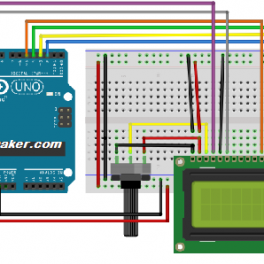


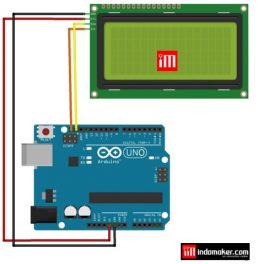

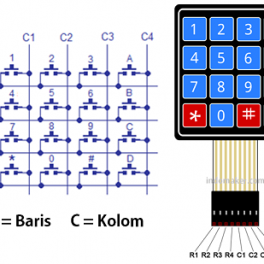

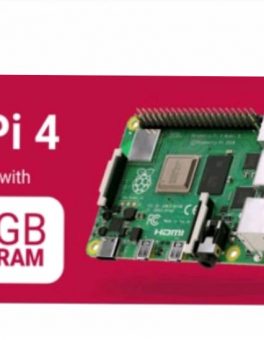









Saat ini belum tersedia komentar.